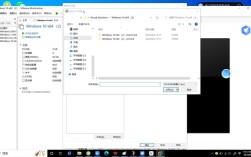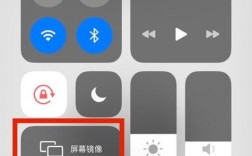在centos系统中配置无线网卡是一个相对复杂的过程,但通过详细的步骤和正确的工具,可以确保无线网卡正常工作,以下是关于CentOS无线网卡的详细介绍:
确认无线网卡型号
1、使用命令查看网卡信息:

lspci | grep i network:该命令用于列出系统中所有PCI设备的信息,并过滤出包含关键字network的信息。
输出结果可能显示为“02:00.0 Network controller: Realtek Semiconductor Co., Ltd. RTL8812AU [10ec:d148]”,RTL8812AU”即为无线网卡的芯片型号。
安装驱动程序
1、下载驱动程序:根据无线网卡的芯片型号,从官方网站或其他可靠来源下载适用于CentOS的驱动程序,对于RTL8812AU芯片,可以从Realtek官网或GitHub等地方下载驱动包。
2、解压并编译安装:
使用tar命令解压驱动包。
进入解压后的目录,执行make命令进行编译,然后执行make install命令进行安装。

安装完成后,重启系统以确保驱动程序生效。
3、加载驱动模块(如有必要):在某些情况下,可能需要手动加载驱动模块,可以使用modprobe命令加载驱动模块,例如modprobe 8812au(针对RTL8812AU芯片)。
配置无线网络
1、查看无线网络设备名称:执行iwconfig命令查看无线网络设备的名称,通常为wlan0或wlp2s0等。
2、扫描可用的无线网络:执行iwlist <无线网络设备名称> scan命令扫描可用的无线网络。
3、连接无线网络:使用nmcli命令连接无线网络。nmcli dev wifi connect <SSID> password <password>,其中<SSID>为无线网络名称,<password>为无线网络密码。
常见问题及解决方案
1、无线网卡无法识别:

确认无线网卡是否正确插入并被系统识别。
检查是否已正确安装驱动程序。
尝试重新加载驱动模块或重启系统。
2、无线网络连接不稳定:
检查无线网络信号强度,确保无线网卡与无线路由器之间的距离适中且无过多障碍物阻挡。
检查无线路由器设置,确保没有限制连接的设备数量或速度。
更新无线网卡驱动程序至最新版本。
相关问答FAQs
1、问题一:如何在CentOS中查看无线网卡的型号?
解答:在终端中输入lspci | grep i network命令,即可查看无线网卡的型号信息。
2、问题二:如果无线网卡驱动安装后仍无法使用怎么办?
解答:确认驱动程序是否与无线网卡型号匹配,检查是否已正确加载驱动模块,如果问题仍未解决,可以尝试卸载并重新安装驱动程序,或者查阅相关文档和社区论坛寻求帮助。
步骤和命令可能因CentOS版本和无线网卡型号的不同而有所差异,在进行操作时,请务必根据实际情况进行调整,对于涉及系统配置和网络连接的操作,建议在专业人员的指导下进行。